Win10/11中的回收站在哪里,如何查找并打开回收站
Windows10中的回收站在哪里?本教程介绍了多种方法来帮助您在Windows10上从桌面、文件资源管理器、命令提示符或设置查找并打开回收站。您还可以了解如何清空回收站并从回收站恢复已删除的文件。
Windows 回收站是 Microsoft Windows 操作系统中的系统文件夹之一。主要用于存储用户临时删除的文件或文件夹。可以恢复回收站中存储的文件。
要从回收站恢复文件,您首先需要知道Windows 10中的回收站在哪里。默认情况下,Windows 10 回收站位于桌面的左上角。您可以轻松找到并双击打开它。
然而,有时,回收站图标没有出现在桌面上,那么,在这种情况下如何找到并打开回收站呢?本教程解决了“Windows 10 中的回收站在哪里?”的问题,向您展示了到达 Windows 10 回收站位置的几种方法。
Windows 10/11 文件资源管理器中的回收站在哪里
按Win + E 键打开文件资源管理器。在地址栏中键入并搜索回收站。按 Enter 键直接打开回收站。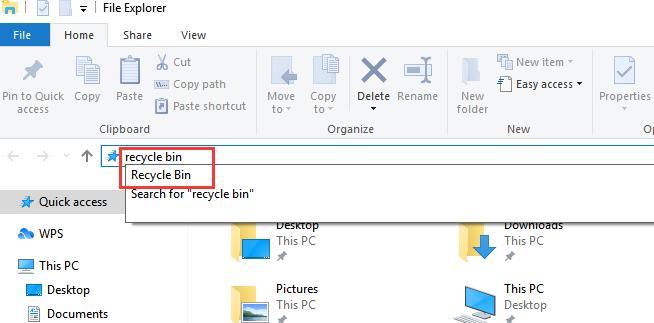
另一种方法是在文件资源管理器中查找回收站,即单击地址栏中的 > 图标。在下拉菜单中,选择“回收站”。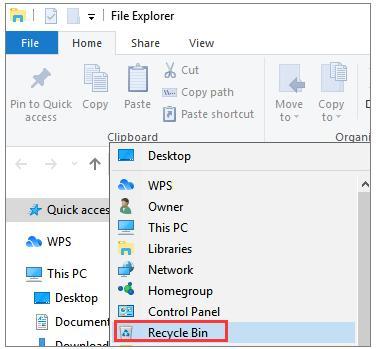
从运行命令打开回收站
步骤1.按Win + R键打开运行框。
步骤 2. 输入explorer.exe shell:RecycleBinFolder 并单击“确定”。然后,将弹出回收站。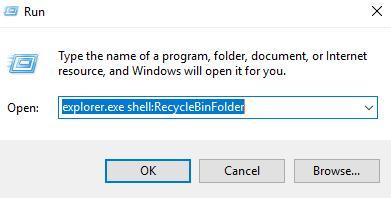
使用 PowerShell 打开回收站
步骤 1.单击“搜索”按钮,然后输入PowerShell。
步骤 2.从搜索结果中右键单击 Windows PowerShell,然后选择“以管理员身份运行”。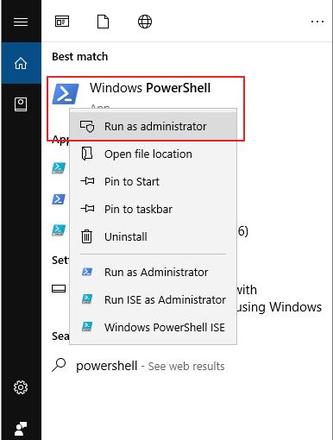
步骤 3.输入shell:RecycleBinFolder 并按 Enter。然后,回收站将打开。
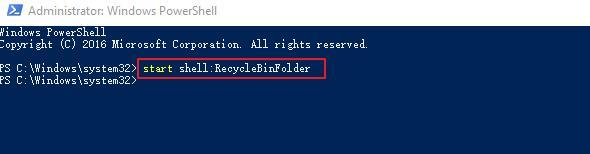
如何通过设置在 Windows 10/11 中查找回收站
如果桌面上没有回收站图标,请按照在 Windows 10 中访问桌面图标设置的方法进行操作。
步骤 1.选择“开始”按钮。然后,点击“设置”>“个性化”。
步骤2.点击“主题>桌面图标设置”。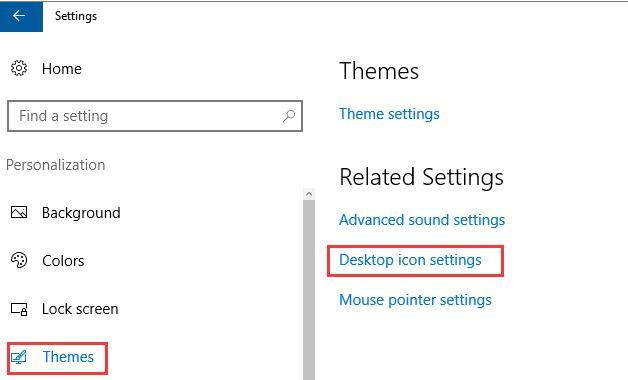
步骤3.勾选“回收站”,然后选择“应用>确定”。然后,您应该会看到桌面上显示回收站图标。
要在 Windows 7 中的桌面上显示回收站图标,请选择“开始”按钮,在搜索框中键入桌面图标,然后选择“显示或隐藏桌面上的常用图标”。
如何在 Windows 10/11 中清空回收站
回收站保留您删除的所有文件。如果不及时清理,随着时间的推移,它会积累很多文件,占用很大的空间。了解如何有效清空 Windows 10 中的回收站。
- 清空桌面上的回收站
- 在管理菜单中清理回收站
- 设置中清空回收站
- 在 CMD 中或按计划清理回收站
结束语
阅读完本教程后,我们相信您已经知道Windows 10计算机上的回收站在哪里了。如果您在桌面上没有看到回收站,您仍然可以使用“运行”命令和 Windows PowerShell 在文件资源管理器中访问它。此外,您可以通过设置将回收站添加到桌面。
以上是 Win10/11中的回收站在哪里,如何查找并打开回收站 的全部内容, 来源链接: utcz.com/dzbk/940772.html







